Android: Configuration du proxy
Ce guide est aussi disponible en PDF
- Glisser le doigt du haut de l'écran vers le bas (2 fois) et toucher le nom du réseau Wi-Fi sur lequel vous êtes connecté
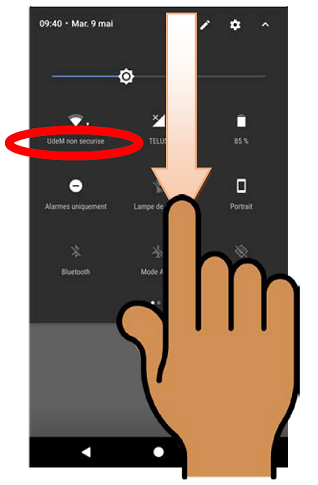
- Toucher Plus de Paramètres
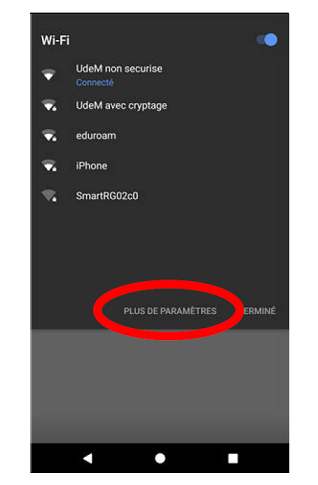
- Appuyer longuement sur le nom de la connexion réseau qui sera utilisé pour accéder au Proxy
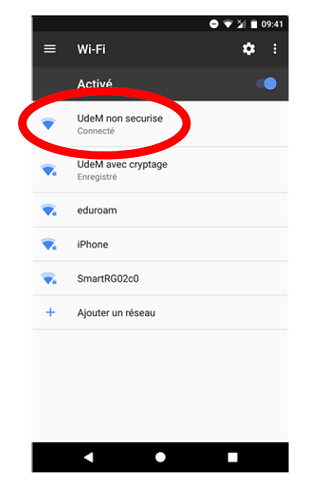
- Toucher Modifier le réseau
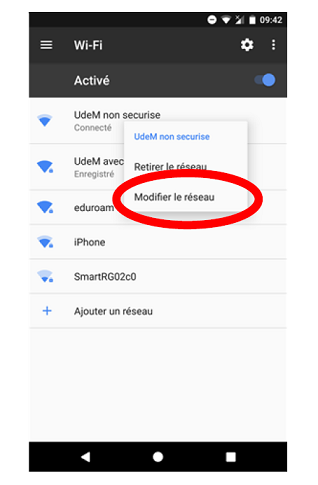
- Toucher Options avancées
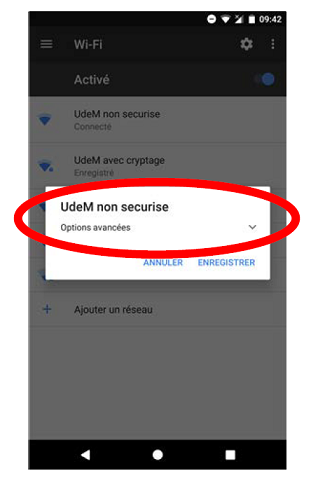
- Sous Serveur mandataire (ou Proxy), toucher à la petite flèche pointant vers le bas
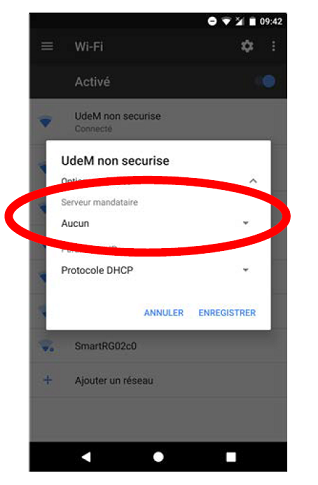
- Toucher Config. auto du mandataire (ou proxy)
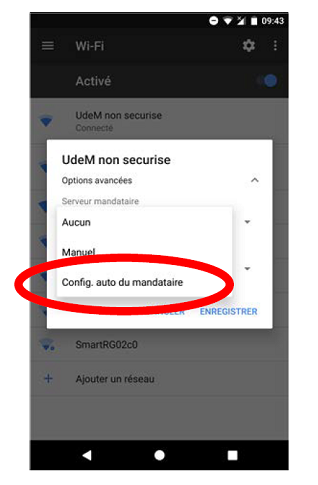
- Dans URL config. auto mand. (ou proxy), taper sans espace http://proxy.umontreal.ca
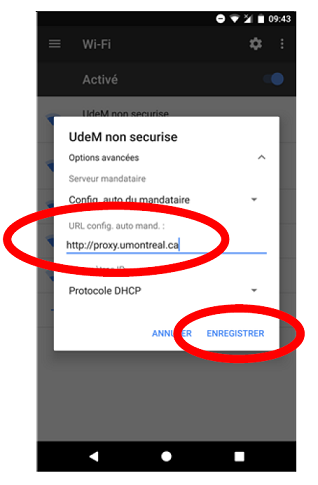
- Appuyer sur Enregistrer
Tester la configuration
- Avec le navigateur internet, aller à l’adresse testproxy.umontreal.ca
- À la fenêtre d'authentification, entrer son code d’accès (ex. ab12345 ou p1234567) et UNIP (mot de passe)
- Le message Votre configuration Proxy est fonctionnelle devrait s’afficher
Pour désinstaller le Proxy
- Supprimer l'adresse inscrite à l'étape 8
Un problème?
En cas de problème, nous recommandons d'effectuer les vérifications et d'appliquer les solutions suivantes :
- Vérifier si une panne ou un arrêt de service est signalé par les TI : ti.umontreal.ca/etat-des-services/
- Si la fenêtre d'authentification au Proxy réapparait de façon répétitive :
- Valider les informations d'authentification en se branchant sur le portail à l'adresse monudem.umontreal.ca
- Pour les navigateurs Edge et Internet Explorer, s'assurer d'inscrire "sim\" devant le code d'accès (exemple : sim\ab12345 ou sim\p1234567)
- Effacer la mémoire cache de votre navigateur internet
- Le temps de tester, désactiver s'il y a lieu :
- Tout système de sécurité (Antivirus, Pare-feu)
- Toute connexion telle bureau à distance ou VPN
- Tout logiciel gestionnaire de mot de passe (ex. : LastPass, 1Password, etc.)
- Tout bloqueur de fenêtres ou publicités tel AdBlock
- Utiliser un logiciel anti-espion (ex. Malwarebytes) pour supprimer tout logiciel malveillant de l'ordinateur
- Utiliser un autre navigateur internet
Besoin d'aide supplémentaire?
Pour la configuration du Proxy :
- Rencontrer un technicien en soutien de laboratoire informatique à la Bibliothèque des lettres et sciences humaines
- Communiquer avec les TI par téléphone 514-343-7288 ou par courriel
Pour l'utilisation d’une ressource documentaire spécifique, communiquer avec les bibliothèques :
- par clavardage
- par courriel
- par téléphone